July 06,2022
Aktualizacja Windows 10 Creators: Radzenie sobie z wyższymi rozdzielczościami
by Kolbowicz Marek
Od czasu wprowadzenia systemu Windows 10 pojawiła się wreszcie możliwość dostosowania czcionek i kontrolek na monitorach o wysokiej rozdzielczości z ustawieniem skalowania. Nawet jeśli zainstalowałeś już Aktualizację twórców, nadal możesz znaleźć opcję w ustawieniach (klawisz Windows + I) w obszarze Zmień ustawienia wyświetlania. Dla monitorów 4K zalecana jest wartość 150 procent. Jednak w przypadku starszych programów nadal wygląda to niewyraźnie.
Wraz z aktualizacją Creators Update jest przynajmniej sztuczka dla aplikacji, które wciąż opierają się na tak zwanym interfejsie urządzeń graficznych (GDI). To jest starszy interfejs programowania. DirectX i OpenGL zostały później stworzone dla aplikacji, które wymagają szybszego interfejsu graficznego 3D, zwłaszcza dla gier.
Dostosuj skalowanie DPI (aktualizacja dla twórców)
Aby dostosować czcionki w oknach starszych programów, które są nieostre, otwórz ikonę programu prawym przyciskiem myszy. Na karcie Zgodność zaznacz wpis «Zastąp zachowanie przy skalowaniu wysokiej rozdzielczości DPI». Następnie wybierz ustawienie System (zaawansowane) z menu rozwijanego. Zastosuj zmianę.
Czasami może pomóc w rozmytym wyświetlaniu czcionek w oknach programu w rozdzielczości 4K: skalowanie DPI w aktualizacji Creators z systemu Windows 10 Źródło: PCtipp $ ('. MagnificPopup').
typ: 'obraz'
});
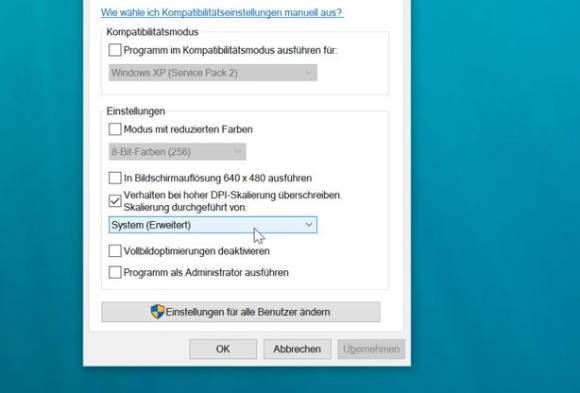
Uwaga: skalowanie GDI działa tylko z programami korzystającymi z tego interfejsu graficznego. Jeśli aplikacje używają DirectX lub GDI +, ta opcja nie działa. Alternatywnie możesz spróbować wybrać Aplikację z menu rozwijanego.





